목차
모바일 팩스 보내기 받기 무료 어플 사용하는 방법

공공기관과 관련된 업무를 수행하거나 다양한 이유로 서류 제출을 필요로 하는 경우 흔치 않지만 팩스를 보내야할 때가 있다. 요즘은 팩스를 보내기 위해서는 동사무소에 방문하거나 프린트카페에 가야하는데 여간 귀찮은 일이 아니다. 그래서 이번 글에서는 집에서도 쉽게 스마트폰을 이용해 모바일 팩스를 보내는 방법을 소개하도록 하겠다.
모바일 팩스 앱
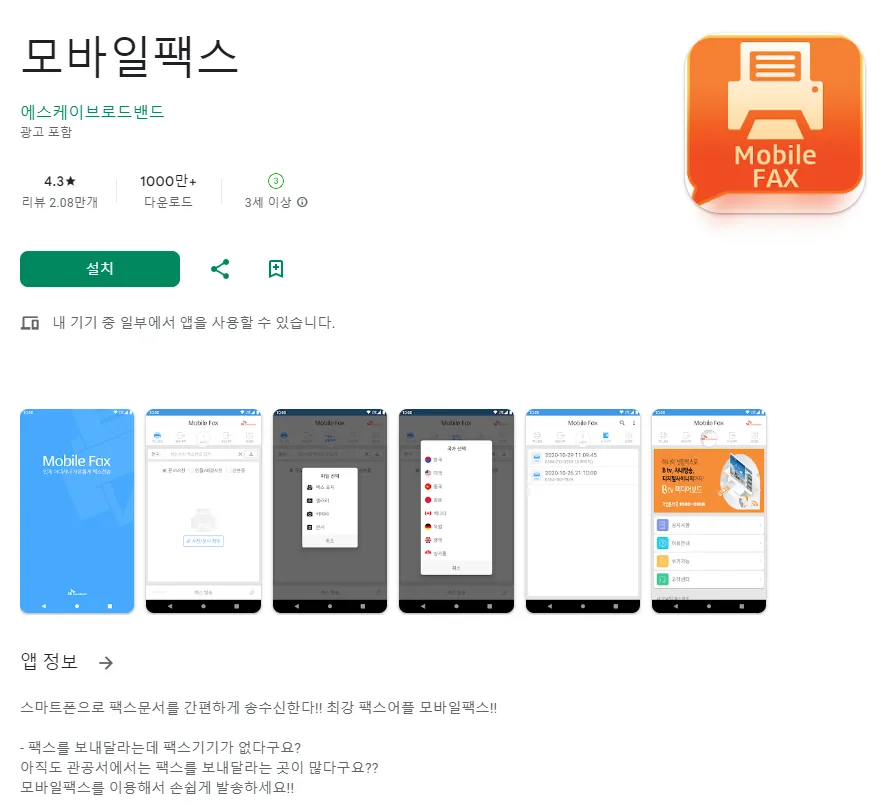
이번 글에서 소개하는 스마트폰 팩스 어플은 아이폰, 안드로이드 구분 없이 사용 가능하다. 구글 플레이스토어 또는 애플 앱 스토어에 모바일 팩스라고 검색하면 에스케이브로드밴드에서 제공하는 앱이 있다. 이것을 설치 해주자.
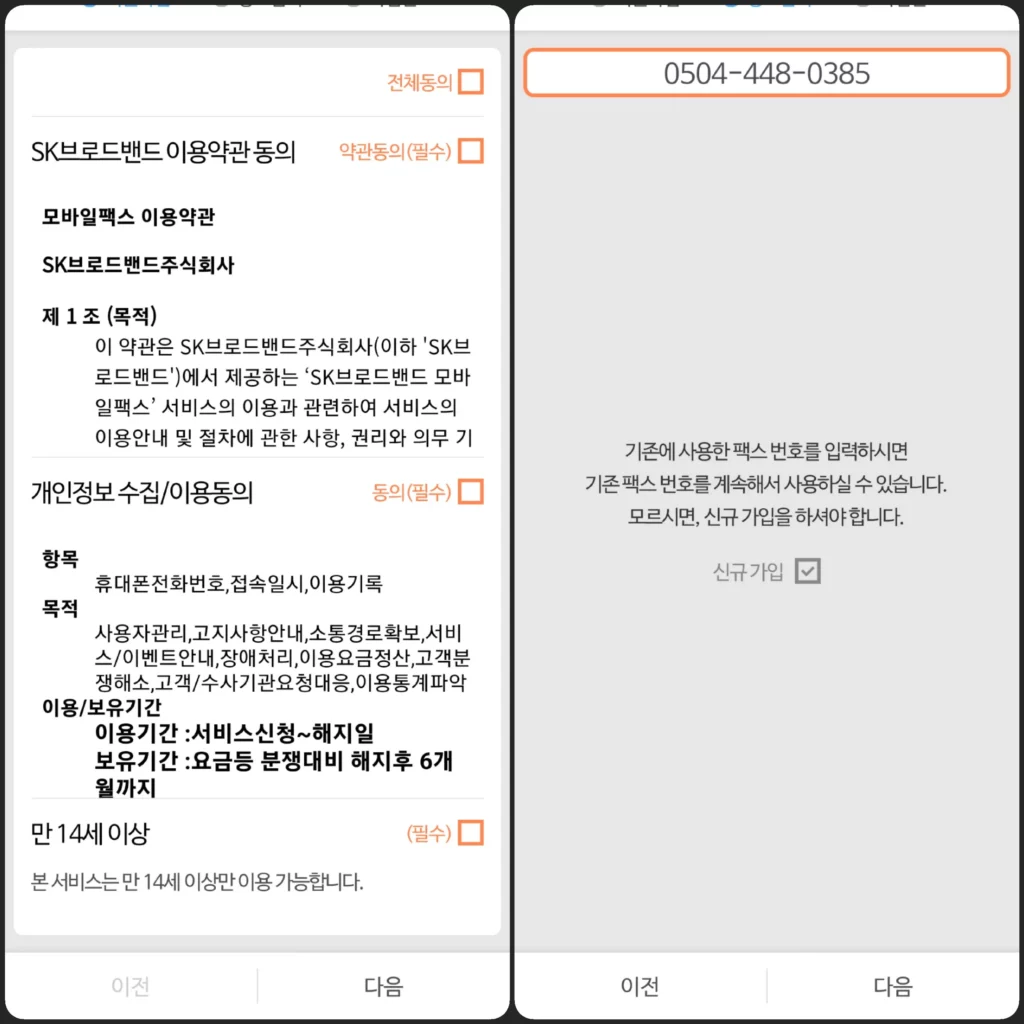
에스케이브로드밴드의 스마트폰 팩스 어플을 사용하기 위해서는 간단한 가입 절차를 진행하고, 본인이 사용할 팩스 번호를 만들어줘야 한다. 어렵지 않으니 안내하는대로 따라서 진행해주자.
팩스 보내는 법
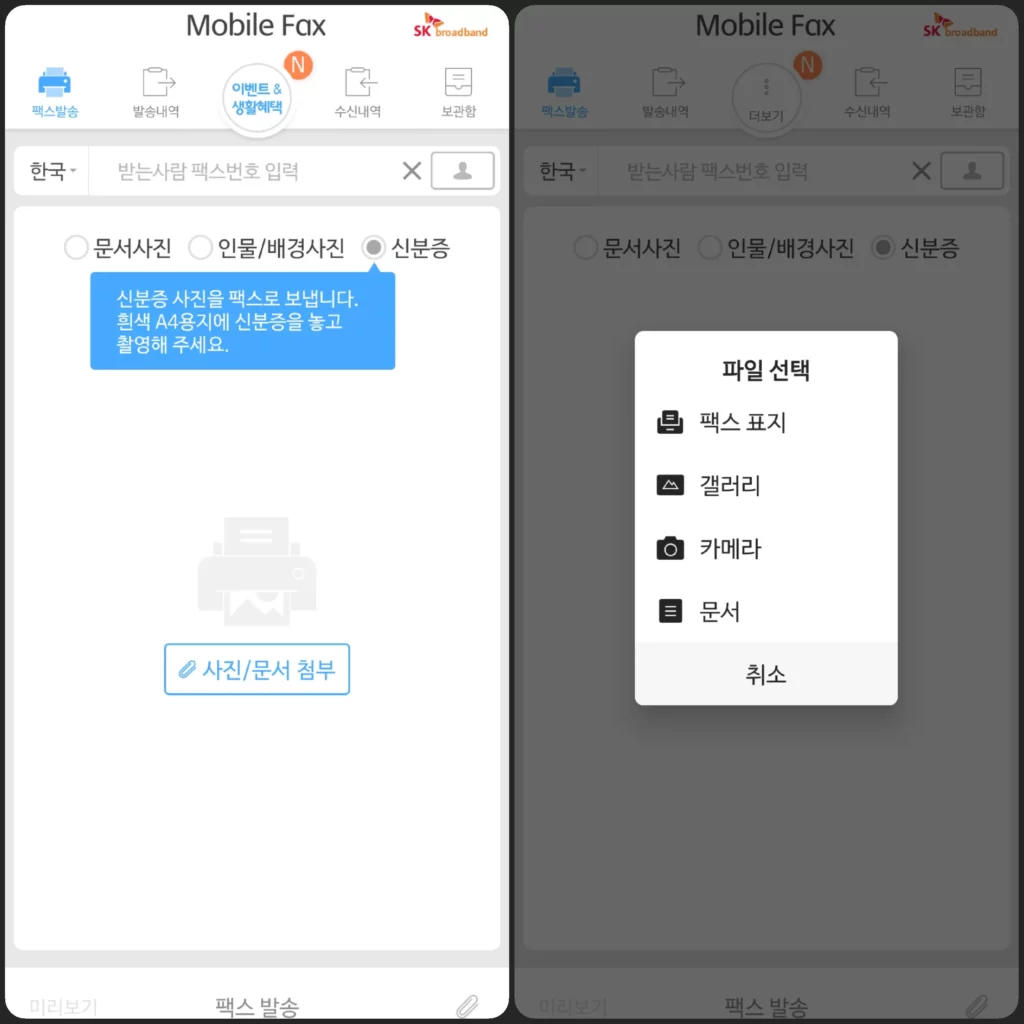
팩스 발송 탭은 문서, 인물/배경사진, 신분증 등을 모바일 팩스 앱을 사용해 쉽게 보낼 수 있도록 구성되어 있다. 취업을 위해서 신분증을 제출해야 한다는 상황을 가정해놓고 신분증을 선택하여 팩스 보내기를 진행해보았다.
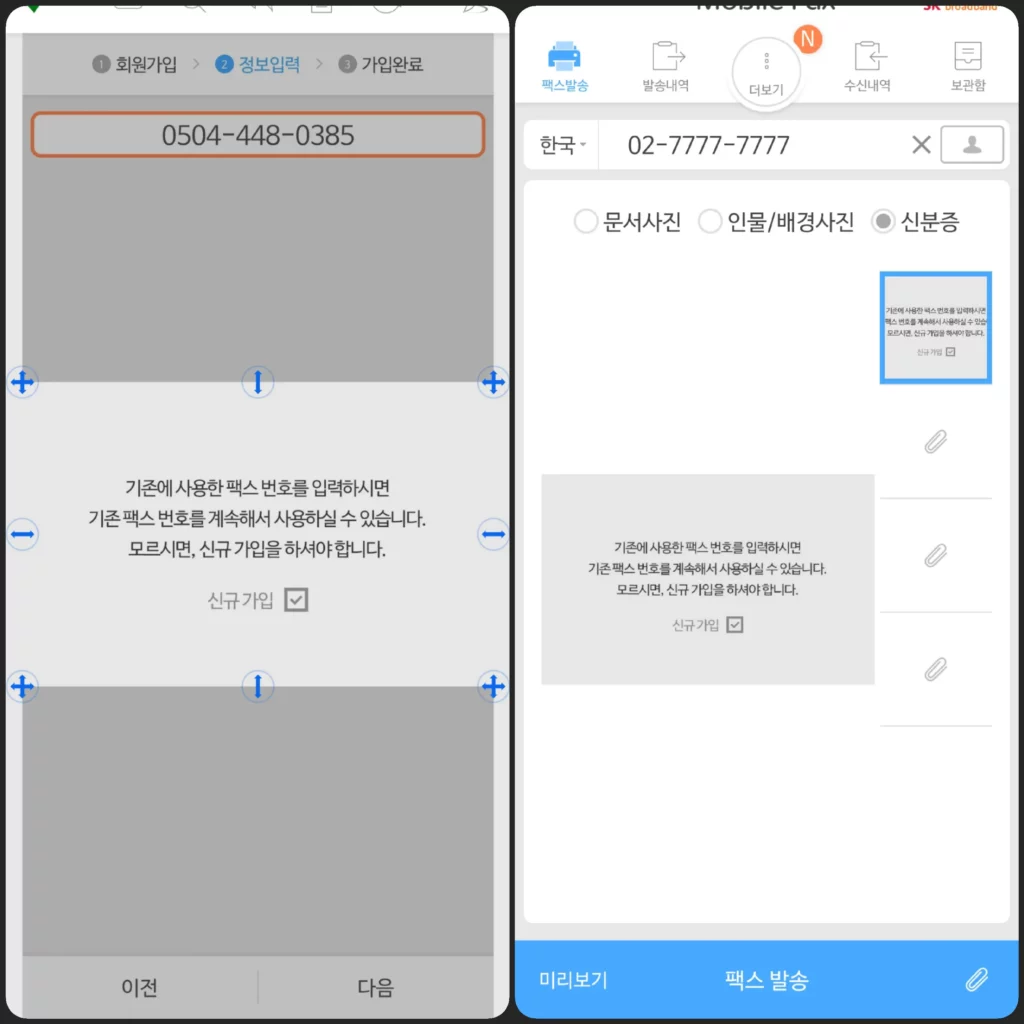
스마트폰으로 촬영한 신분증(실제 신분증을 사용할 수 없어 이미지로 대체함)을 선택하고 크기를 조정한 후, 왼쪽 상단에 위치한 초록색 체크 표시를 눌러주면 오른쪽 사진과 같이 첨부된 사진을 확인할 수 있다.
문서, 신분증 등의 서류가 제대로 첨부 되었다면 상단에 위치한 부분에 상대방의 팩스 번호를 입력하고 하단에 위치한 팩스 발송 버튼을 누르면 정상적으로 팩스가 발송된다.
팩스 받는 방법
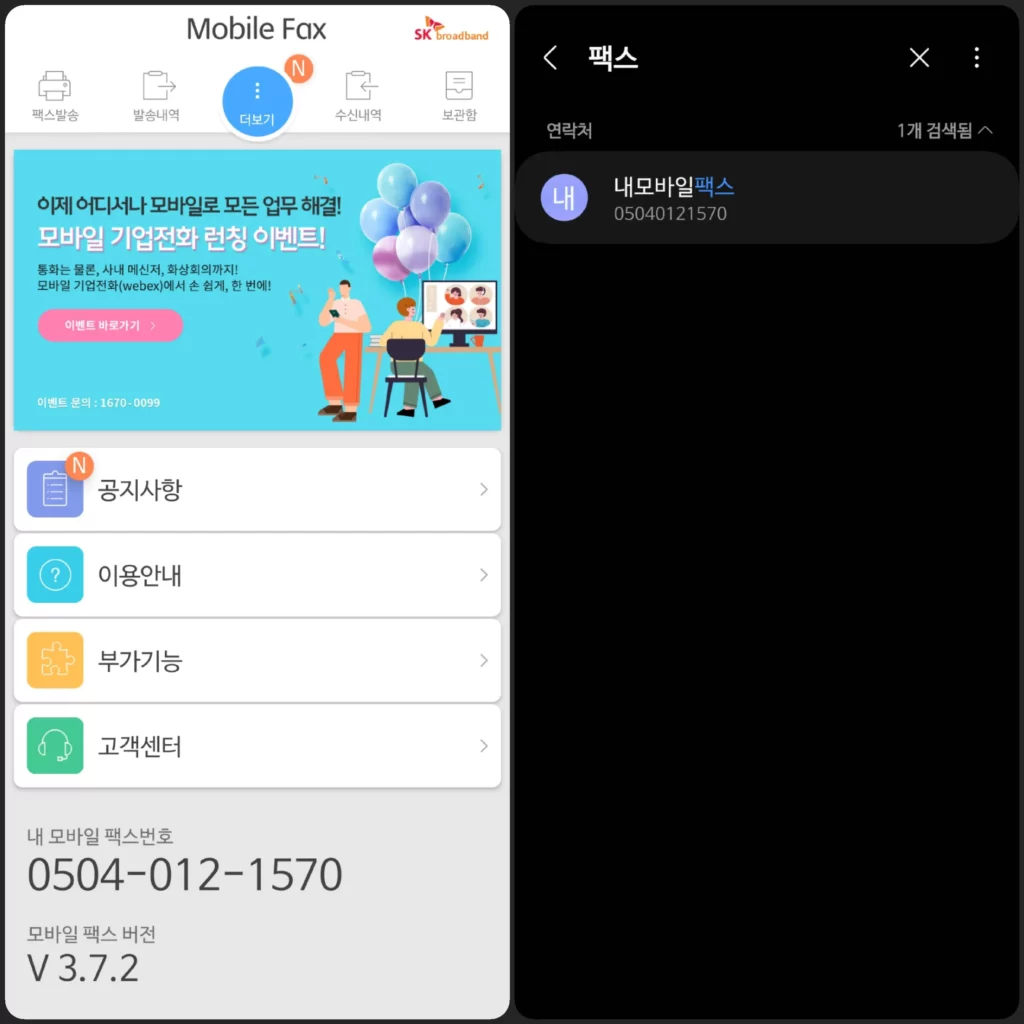
개인이 팩스를 받을 일은 거의 없겠지만, 만약 팩스 수신을 필요로 하는 경우 처음에 발급 받은 팩스 번호를 사용하여 팩스를 받을 수 있다. 앞서 발급 받은 팩스 번호가 기억나지 않는다면 팩스 어플의 상단 중앙에 위치한 더 보기를 누르거나, 연락처에 ‘내모바일팩스’를 검색해 확인할 수 있다.
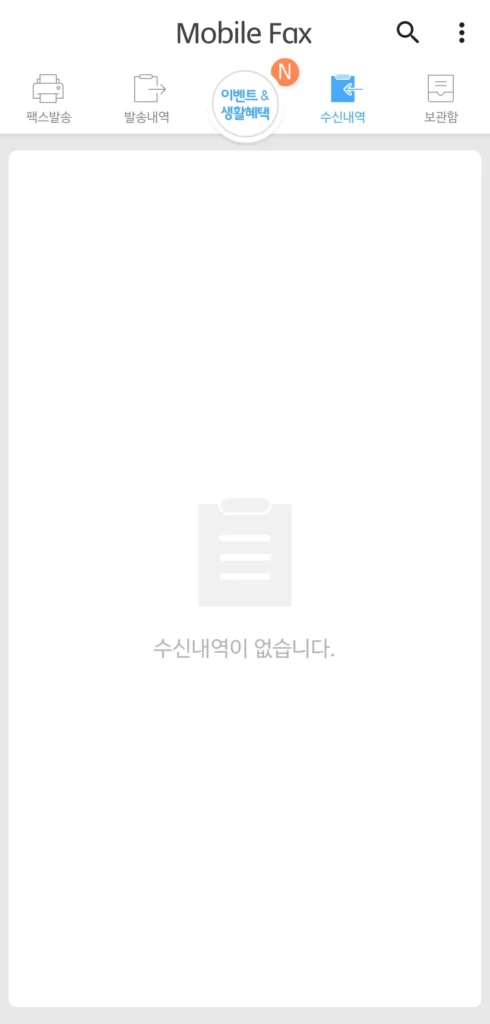
상대방이 내 팩스 번호로 팩스를 발송했다면, 상단에 위치한 수신내역 탭에서 수신한 팩스를 확인할 수 있다. 수신한 팩스는 확인할 수 있을 뿐 아니라 그 내용을 상대방에게 보낼 수도 있으니 꽤나 편리하게 이용할 수 있다.
주의사항
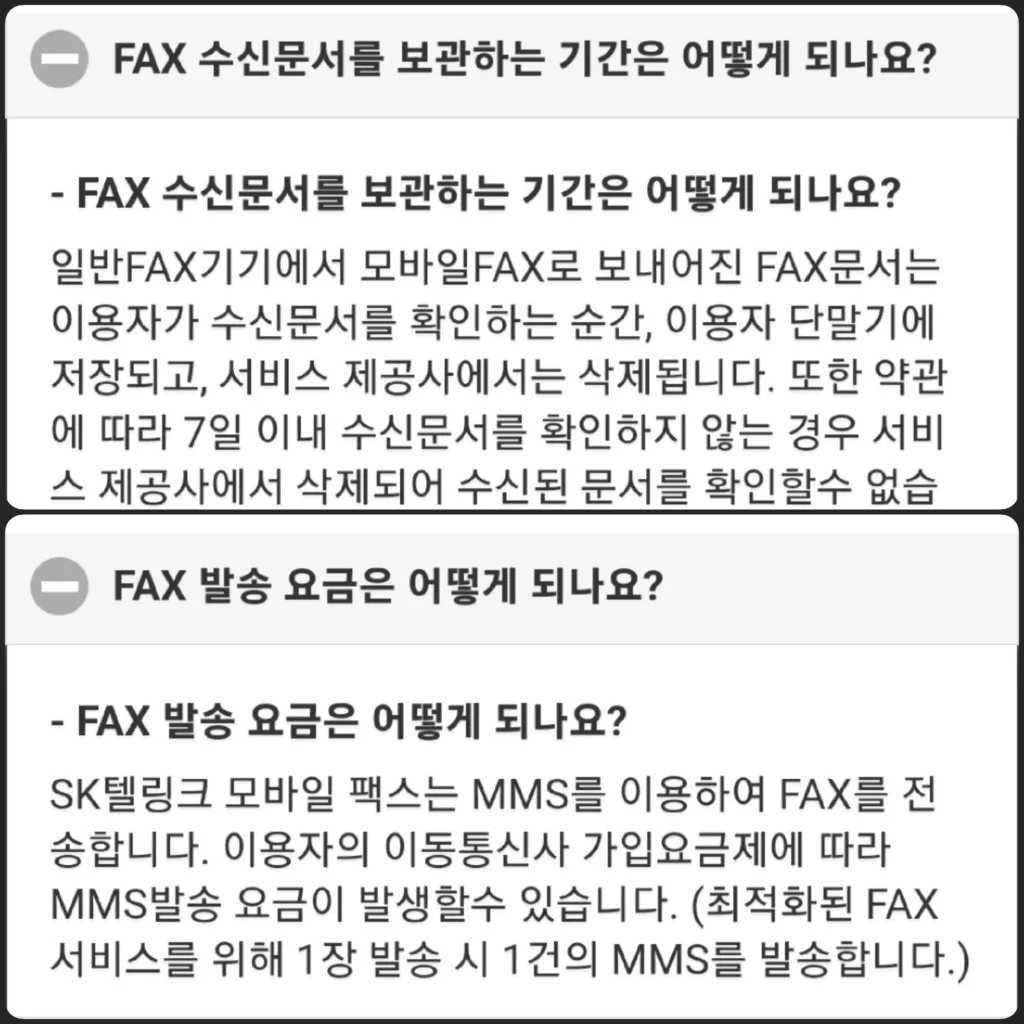
제목에서는 무료라는 단어를 사용하였지만, 완전 무료라고 할 순 없다. 그 이유는 팩스 한 건을 발송할 때마다 MMS 요금이 발생하기 때문이다. 하지만, 대부분의 핸드폰 요금제에는 기본 제공으로 포함되어 사실상 무료라고 볼 수 있다.
모바일 팩스 앱으로 수신받은 팩스는 7일동안 확인하지 않았을 경우 삭제되기 때문에 중요한 문서를 받아야 하는 경우 꼭 주기적으로 확인해주도록 하자.